Excel 2016设置字体、字形、大小、倾斜和加粗
1、步骤一
首先要选中要改变字体的区域,如下图所示。
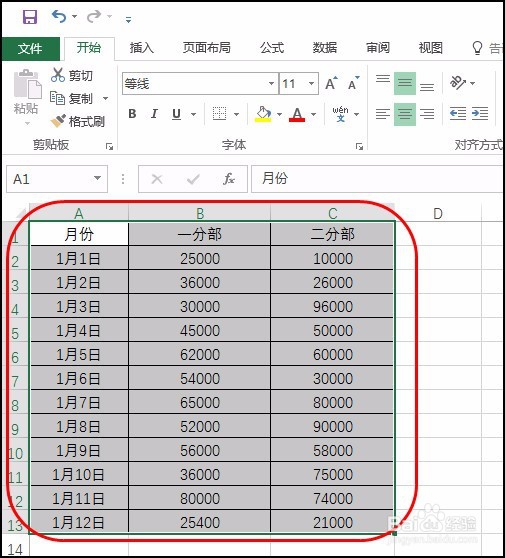
2、步骤二
在【开始】选项卡下单击【字体】右侧的下三角按钮,在展开的列表中选择要应用的字体,如下图所示。
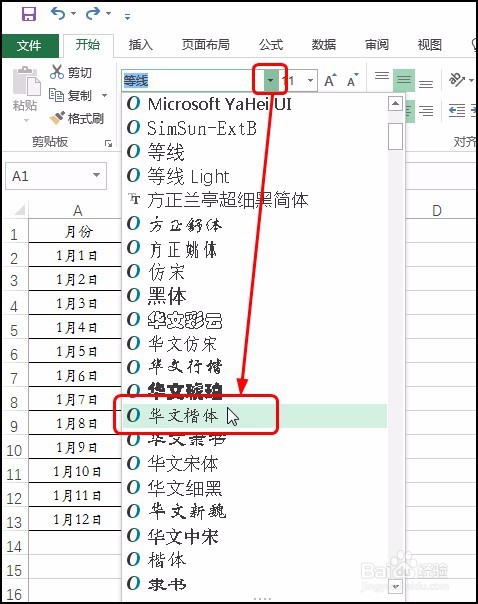
3、步骤三
单击【字号】右侧的下三角按钮,在展开的列表中单击要应用的字号大小,如下图所示。
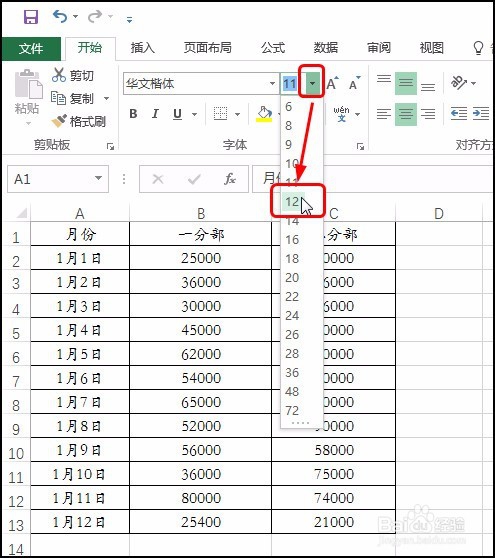
4、步骤四
选中要加粗的区域,在【开始】选项卡下单击【加粗】按钮,如下图所示。
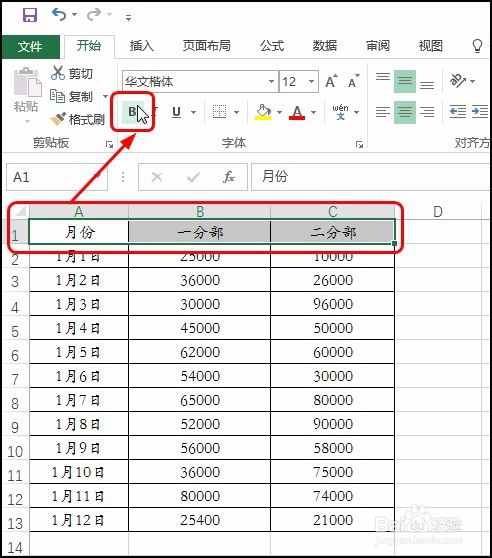
5、步骤五
继续选中要倾斜的区域,在【开始】选项卡下单击【倾斜】按钮,如下图所示。
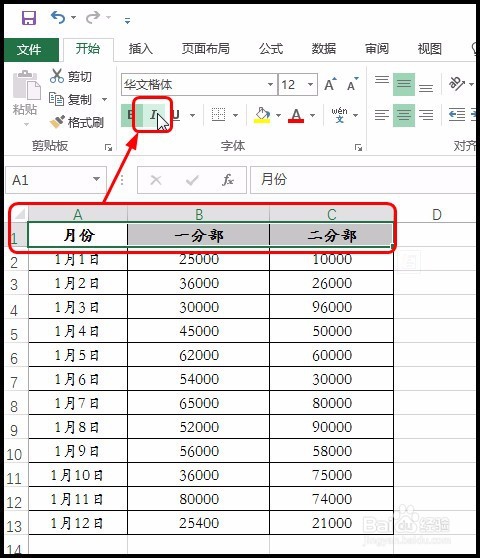
6、步骤六
即可看到设置字体格式后的效果,如下图所示。
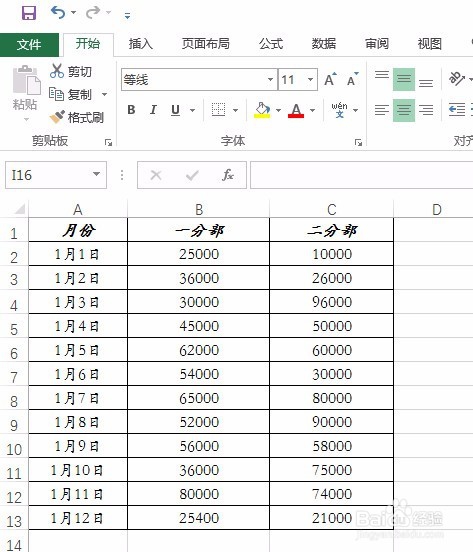
1、步骤一
选中要设置的区域,在【开始】选项卡下单击【字体】组中的【字体设置】按钮,如下图所示。
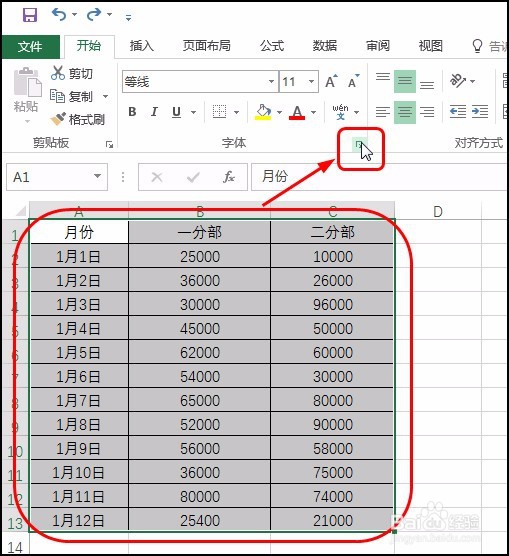
2、步骤二
打开【设置单元格格式】对话框,单击【字体】选项卡,在该选项卡下设置字体、字形和字号,完成后单击【确定】按钮,如下图所示。
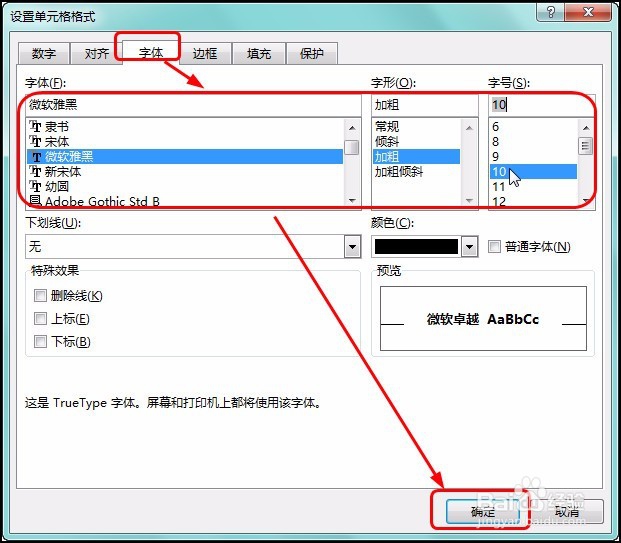
3、步骤三
返回工作簿中,可看到设置后的效果,如下图所示。
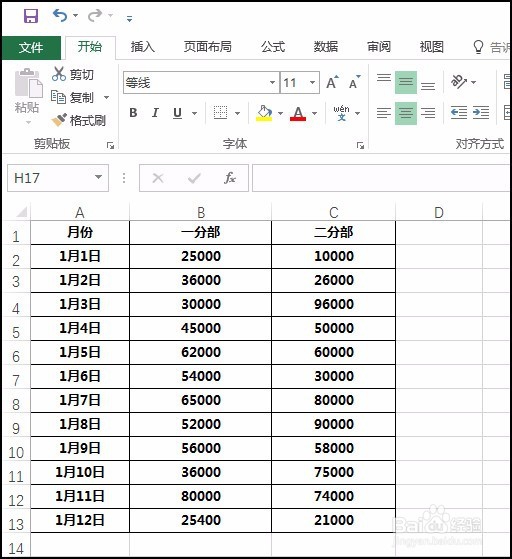
声明:本网站引用、摘录或转载内容仅供网站访问者交流或参考,不代表本站立场,如存在版权或非法内容,请联系站长删除,联系邮箱:site.kefu@qq.com。
阅读量:162
阅读量:110
阅读量:172
阅读量:108
阅读量:144